WordPressのログインURLが見つからなくて困っているのは、あなただけではありません。
小さなことですが、特にサイトで作業を始めたいと思っているときには、驚くほどイライラすることがあります。
ホームページにログインリンクを直接配置するプラットフォームとは異なり、WordPressはセキュリティ上の理由からログインページを少し隠しています。
これにより、まったく新しいサイトをセットアップする場合でも、ホストを切り替える場合でも、単にダッシュボードに戻ろうとする場合でも、見つけるのが難しくなることがあります。
これまで、多くのWordPressユーザーがこの正確な問題を解決するのを支援してきました。
このガイドでは、WordPressのログインURLを見つけるためのいくつかの簡単な方法を紹介します。これにより、すばやくログインして、自信を持ってサイトの構築に戻ることができます。

WordPressログインURLの見つけ方
通常のWordPressインストールでは、サイトのURLの末尾に/login/または/admin/を追加するだけでWordPressダッシュボードにログインできます。
例えば:
www.example.com/admin/ www.example.com/login/ 「example.com」を自分のドメイン名に置き換えるのを忘れないでください。
これらのURLはいずれもWordPressログインページにリダイレクトされます。

何らかの理由でWordPressのログインURLが正しく機能しない場合は、次のURLにアクセスすることで簡単にWordPressログインページにアクセスできます。
www.example.com/wp-login.php ただし、WordPressを/wordpress/のようなサブディレクトリにインストールした場合、WordPressブログのログインページには次のようにアクセスする必要があります。
www.example.com/wordpress/login/ www.example.com/wordpress/wp-login.php WordPressをサブドメインにインストールした場合、WordPress管理画面のログインページには次のようにアクセスできます。
subdomain.example.com/login/ subdomain.example.com/wp-login.php ログインすると、サイトのWordPress管理エリアにリダイレクトされます。これはwp-adminフォルダにあります。
次のように、ウェブサイトの管理者のURLを入力することで、管理エリアに直接アクセスできます。
www.example.com/admin/ www.example.com/wp-admin/ このURLは、以前にログインしていたかどうか、およびセッションがまだアクティブかどうかを確認します。
両方が真の場合、WordPressダッシュボードにリダイレクトされます。セッションが期限切れの場合は、WordPressログインページにリダイレクトされます。
また、ログインURLが何だったか思い出すのが難しい場合もあります。このような場合は、WordPressダッシュボードに簡単にアクセスしてログインするためのいくつかの方法を考案しました。
目次を使用して、最も関心のあるセクションにジャンプできます。
- オプション1:カスタムWordPressログインURLを作成する
- オプション2:「ログイン情報を記憶する」を使用してWordPressのログインページをバイパスする
- オプション3:WordPressサイトにログインリンクを追加する
- オプション4:WordPressにカスタムWordPressログインフォームを追加する
- Option 5: Log in to WordPress From Your Web Hosting Dashboard
- Frequently Asked Questions: WordPress Login URLs
オプション1:カスタムWordPressログインURLを作成する
WordPressのログインを簡単にするために、よくお勧めする簡単な解決策があります。それは、カスタムログインURLを作成することです。
複数のWordPressサイトを管理してきた経験から、このアプローチはいくつかの利点をもたらすことがわかりました:
- ログインページを覚えやすくします
- デフォルトのログインページを非表示にすることで、セキュリティの層を追加します
- ボットは通常、標準のWordPress URLをターゲットにするため、ブルートフォース攻撃を軽減します
- クライアントやメンバーシップサイトにとって、よりプロフェッショナルに見えます
この設定をご自身のサイトで行いたいですか?カスタムWordPressログインURLの作成方法については、ステップバイステップガイドをご覧ください。
オプション2:「ログイン情報を記憶する」を使用してWordPressのログインページをスキップする
WordPressのログインページには、「ログイン情報を記憶する」というラベルのチェックボックスがあります。
ログイン前にこのチェックボックスをオンにすると、次回以降のアクセス時に14日間、またはブラウザのCookie設定に従って、ログイン認証情報を再度要求されることなく管理エリアに直接アクセスできるようになります。

常にログイン状態を維持したい場合は、WordPressに忘れられないようにする方法に関する記事をご覧ください。このガイドでは、コードとプラグインを使用して常にサインインしている状態を維持する方法を説明します。
オプション3:WordPressサイトにログインリンクを追加する
WordPressのログインリンクを覚えるのが難しい場合は、ブラウザのブックマークバーにブックマークを追加することをお勧めします。
または、WordPressのログインリンクをウェブサイトのヘッダー、フッター、またはサイドバーに追加することもできます。これを行うための非常に簡単な方法が2つあります。
メニューにログインリンクを追加する
最初のオプションは、WordPressのログインリンクをナビゲーションメニューに追加することです。WordPress管理エリアにログインし、外観 » メニューに移動するだけです。
次に、「カスタムリンク」タブをクリックして展開し、WordPressのログインリンクとテキストを追加します。
完了したら、「メニューに追加」ボタンをクリックして、このリンクをメニューに追加します。また、「メニューを保存」ボタンをクリックして変更を保存することを忘れないでください。

さらに、ユーザーが簡単にサインアウトできるように、WordPressのログアウトリンクをナビゲーションメニューに追加することもできます。
メタウィジェットの使用
2番目のオプションは、「メタ」と呼ばれるデフォルトのウィジェットを使用することです。このウィジェットは、ログインページへのリンク、サイトのRSSフィードへのリンク、およびWordPress.orgウェブサイトへのリンクを追加します。
まず、WordPress管理画面の外観 » ウィジェットに移動し、「+ ブロックを追加」ボタンをクリックします。メタウィジェットを見つけて、ウェブサイトのサイドバーまたはウィジェット対応エリアにドラッグする必要があります。
メタウィジェットを使用したくない場合は、ここでもナビゲーションメニューウィジェットを使用できます。

WordPressのログインリンクは、フッター、サイドバー、またはテーマのその他のウィジェット対応エリアに追加できます。
詳細については、WordPress でフロントエンドのログインページとウィジェットを追加する方法 および WordPress サイドバーにログインフォームを追加する方法 に関する記事をご覧ください。
オプション4:WordPressにカスタムWordPressログインフォームを追加する
WordPressブログに複数のユーザーがいる場合は、サイドバーにWordPressログインフォームを追加するか、サイトのデザインに合わせたカスタムログインページを作成するのが理にかなっています。

それを行う方法はいくつかありますが、SeedProdページビルダープラグインを使用することをお勧めします。当社のパートナーブランドは、顧客にシームレスな体験を提供するために、カスタムログインページを含むウェブサイト全体を構築するためにこれに依存しています。
ドラッグ&ドロップのページビルダーでカスタムログインページを作成できます。プロがデザインした豊富なテンプレートが含まれているか、自分でゼロからページをデザインすることもできます。
追加のフォームフィールドを使用して独自のカスタムログインフォームを作成するために、WPForms を使用することもできます。これは最高のWordPressのお問い合わせフォームプラグインであり、ログインフォームを簡単に作成してウェブサイトのどこにでも追加できます。
完全にカスタムログインページを作成する方法については、当社の記事で詳しくご覧ください。
ログインフォームをカスタマイズして、単に言語スイッチャーを削除したい場合は、それに関するガイドもあります。
オプション5:WebホスティングダッシュボードからWordPressにログインする
多くのWordPressホスティング会社は、WordPress管理画面に直接アクセスし、WordPressログイン画面を完全にスキップするための簡単なショートカットを提供しています。
人気のホスティングダッシュボード経由でWordPressにログインする方法は次のとおりです。
1. Bluehost のWordPressログインショートカット
Bluehostは、世界最大のホスティング会社の1つです。彼らはWordPressサイトを管理するためのクイックショートカットを備えた初心者向けのダッシュボードを提供しています。
Bluehostダッシュボードにログインし、「Webサイト」タブに移動するだけです。その後、ログインしたいウェブサイトを見つけて、「サイトの編集」をクリックして管理エリアに移動します。

2. HostingerのWordPressログインショートカット
Hostingerを使用している場合は、そのhPanel機能を使用してWordPressダッシュボードにログインできます。
Hostinger にログインして、「Websites」タブを開くだけです。次に、WordPress ウェブサイトのリストで、ログインしたいウェブサイトの「Admin Panel」をクリックします。
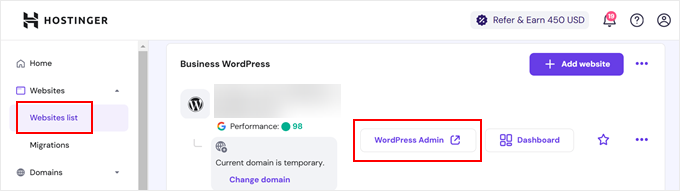
3. SiteGroundでのWordPressログインショートカット
SiteGroundには、WordPressサイトにログインするためのクイックショートカットもあります。
SiteGroundホスティングダッシュボードにログインし、上部にある「Websites」タブをクリックします。ここから、ホスティングアカウントにインストールされているウェブサイトのリストが表示されます。

対象となるウェブサイトの横にある「WordPress管理」ボタンをクリックするだけです。
4. WP EngineのWordPressログインショートカット
WP Engineは最高のマネージドWordPressホスティング会社です。彼らはあなたのWordPress管理ページに直接移動する「シームレスログイン」を提供しています。
WP Engineダッシュボードにアクセスし、「サイト」タブをクリックするだけです。その後、アクセスしたいWordPressインストールをクリックしてください。

これで、画面上部の「WP Admin」リンクをクリックするだけで、WordPressサイトにログインできます。
動画チュートリアル
よくある質問:WordPressログインURL
ログインページに関して、読者からよく寄せられる質問をいくつかご紹介します。
WordPressのログインページにアクセスできないのはなぜですか?
WordPressログインページへのアクセスに問題がある場合、いくつかの理由が考えられます。まず、通常「yourwebsite.com/wp-admin」または「yourwebsite.com/wp-login.php」のような形式の正しいURLを使用していることを確認してください。
キャッシュの問題によりページが正しく読み込まれない場合があります。ブラウザのキャッシュをクリアしてみてください。また、セキュリティプラグインがログイン試行をブロックしている可能性もあります。設定を確認するか、アクセス問題についてはウェブホストに問い合わせてください。
WordPressのログインページをカスタマイズするにはどうすればよいですか?
WordPressのログインページをカスタマイズすると、ユーザーエクスペリエンスが向上し、ブランドアイデンティティが強化されます。
SeedProd のようなプラグインを使用できます。これは、ドラッグ&ドロップ機能とさまざまなテンプレートを提供して、ユニークなログインページを作成します。ページをより使いやすくするために、ロゴを追加したり、配色を調整したり、ソーシャルログインオプションを含めることを検討してください。
まずは、WordPressのログインページをカスタマイズする方法に関するチュートリアルをご覧ください。WordPressログインページをカスタマイズする方法。
WordPressのログイン情報を忘れてしまった場合はどうすればよいですか?
WordPressのログイン認証情報を忘れることはよくある問題ですが、簡単に解決できます。
ログインページに移動し、「パスワードをお忘れですか?」リンクをクリックすることで、パスワードをリセットできます。
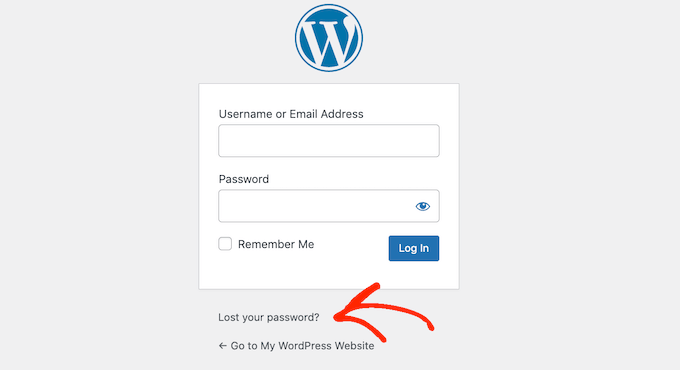
次に、登録したメールアドレスに送信されるパスワードリセットメールを受け取るための手順に従ってください。そのメールにアクセスできない場合は、ウェブホストがウェブサイトのデータベースにアクセスして、認証情報を回復またはリセットするのを手伝うことができます。
その他のWordPressログインカスタマイズとリソース
WordPressのログインカスタマイズや一般的なエラーの修正に関する記事を数多く執筆してきました。以下に、確認しておきたい追加のガイドをいくつかご紹介します。
- WordPressのログインおよび登録フォームにCAPTCHAを追加する方法
- WordPressでログイン試行を制限する方法と理由
- WordPressログインページがリフレッシュおよびリダイレクトされる問題の修正に関する究極のガイド
- WordPressにソーシャルログインを追加する方法(簡単な方法)
- WordPressの一時ログインを作成する方法(パスワードなし)
- WordPressログインをバイパスするための初心者向けガイド(専門家による7つのヒント)
- WordPressでGoogleによるワンクリックログインを追加する方法
- WordPressログイン画面にセキュリティの質問を追加する方法
この記事がWordPressのログインリンクの探し方を学ぶのに役立ったことを願っています。また、WordPressに二要素認証を追加する方法と、おすすめのWordPressセキュリティプラグインに関するステップバイステップガイドもご覧ください。
この記事が気に入ったら、WordPressのビデオチュートリアルについては、YouTubeチャンネルを購読してください。 TwitterやFacebookでもフォローできます。





anthony
以前の管理者がログインURLを変更してしまい、ログインURLがわからないため、/admin、/wp-login.php、/login、/wp-adminからログインできません。
アドレスを知るにはどうすればよいですか?cpanelホスティング経由でWordPressダッシュボードにアクセスし、WPにリダイレクトすることはできますが、WP管理ログインから直接ログインする方法を知りたいです。
WPBeginnerサポート
wp-adminがどのように削除されたかによりますが、まずwp-admin領域を非表示にしているアクティブなプラグインがないか確認し、それを無効にしてデフォルトの管理URLに戻す必要があります。
管理者
イジー・ヴァネック
管理画面のURLを変更することについて、あなたの意見を聞かせてもらえませんか?セキュリティの観点から、例えばブルートフォース攻撃に対して意味がありますか?
WPBeginnerサポート
特定の状況では役立ちますが、通常は管理URLを変更するよりも優れたセキュリティ対策があり、サイトにエラーが発生した場合にエラーのトラブルシューティングをより困難にする可能性があります。
管理者
ジャフ・セイジャス
パスワードを忘れました。「パスワードリセット」を送信するリンクを入力しても、メールアカウント(迷惑メールまたは受信トレイ)にリンクが届きません。
助けていただけますか?
ありがとうございます。
WPBeginnerサポート
パスワードのリセット方法については、以下のガイドをご覧ください。その方法が機能しなくなった場合の対処法も含まれています。
https://www.wpbeginner.com/beginners-guide/how-to-change-your-password-in-wordpress
管理者
ジェス
こんにちは!
記事/チュートリアルをありがとうございます。
最近マルチサイトとサブドメインを設定しましたが、サブドメインの管理ページ/ダッシュボードにログインしようとすると、プライマリドメインにリダイレクトされます。
この問題を解決するための提案はありますか?
WPBeginnerサポート
まず、ホスティングプロバイダーに確認して、向こう側からのリダイレクトの問題がないことを確認することをお勧めします。
管理者
スターリング
こんにちは、WordPressで構築・稼働中のウェブサイトがあります。com/admin、com/wp-adminのすべての住所を試しましたが、どれも機能しません。毎回404メッセージが表示されます。ホストのCPanelでWPファイルを見つけることはできますか、それとも新しいWPアカウントを取得してウェブサイトを再設定する必要がありますか?
WPBeginnerサポート
404エラーメッセージについては、以下のガイドを参照するか、ホスティングプロバイダーに連絡して、そのエラーを削除する支援を受けてください。
https://www.wpbeginner.com/wp-tutorials/how-to-fix-wordpress-posts-returning-404-error/
管理者
Alice Maxin
Word Pressに登録してから数年が経ちました。残念ながら、長い間ブログに投稿しておらず、多くのことを忘れてしまいました。まず、wordpress.comからwordpress.orgに切り替えるにはどうすればよいですか?
WPBeginnerサポート
comからorgへサイトを移行するには、以下の記事をご覧ください。
https://www.wpbeginner.com/wp-tutorials/how-to-properly-move-your-blog-from-wordpress-com-to-wordpress-org/
管理者
リヤ・パラン
こんにちは!
投稿で言及されている上記のすべての画像がWordPress.comなのかWordPress.orgなのか知りたいです。
WPBeginnerサポート
当社のコンテンツはすべてWordPress.orgサイト向けです。
管理者
エリオット・ルシオ・バートン
こんにちは。wp-login.phpページを編集し、カスタムリンクとしてメニューに追加して、ログインしていないユーザーがアクセスしてログインできるようにしようとしましたが、追加すると、すでにログインしているユーザーにしか表示されないオプションになります。ログインしているかどうかにかかわらず、すべてのユーザーに表示されるようにするにはどうすればよいですか?
WPBeginnerサポート
リンクの追加方法とご利用のテーマによって異なります。以下の記事の方法で、メニューにカスタムURLを追加できるはずです。
https://www.wpbeginner.com/beginners-guide/how-to-add-navigation-menu-in-wordpress-beginners-guide/
また、テーマにログイン中のユーザーでメニューが変更されるようなスタイルがない限り、表示されるはずです。
管理者
CMAN
大変ありがとうございます
この記事はとても参考になります!
WPBeginnerサポート
You’re welcome, glad you found our guide helpful
管理者
ベイリー・アーノルド
WordPressのアドレスURIを変更したところ、ログインも管理画面へのアクセスもできなくなりました。ログインページにはアクセスできます。WordPressは初めてで、ヘルプのためにwp-login.phpにアクセスしようとしましたが、サイトに移動しないため、次に何をすべきか非常に混乱しています。この問題を解決するために、手順を詳しく教えていただけますか?とてもストレスを感じています。
WPBeginnerサポート
ホスティングプロバイダーに問い合わせれば対応してくれるはずです。そうでなければ、phpMyAdminを編集してオプションテーブルに入り、サイトのアドレスとURLを編集する必要があります。
管理者
Moses Alex
こんにちは、問題があり、まだ解決できません。私の頭の中では解決できない問題です。WordPressのパスワードが一致しませんが、パスワードは正しいです。どうすればよいですか?
WPBeginnerサポート
こちらの記事の方法でパスワードのリセットをお試しください。
https://www.wpbeginner.com/beginners-guide/how-to-change-your-password-in-wordpress/
管理者
cMan
素晴らしい記事です、ありがとうございます!
しかし、デフォルトのWordPressログインページは好きではありません。どのように再デザインできますか?あるいは、別のページを作成することもできますか?
WPBeginnerサポート
それについては、こちらのガイドをご覧ください。
https://www.wpbeginner.com/plugins/how-to-create-custom-login-page-for-wordpress/
管理者
CMAN
ありがとうございます!
Najashah
ありがとうございます。ヒントは役立ちます :)。
WPBeginnerサポート
Glad you found our guide helpful
管理者
Linda Cockle
こんにちは。昨年WordPressサイトを立ち上げましたが、その後非常に忙しくなってしまいました。今になってサイトの開発を続けるために戻ってきたのですが、恐ろしいことにWPのログイン情報が見つかりません。Bluehost経由でサイトにはアクセスできますが、これは長期的に見ると許容できないと理解しています。何かお手伝いできることはありますか?考えられることはすべて試しました。リンダより、よろしくお願いいたします。
WPBeginnerサポート
ログイン情報をリセットするには、こちらのガイドの手順に従ってください:https://www.wpbeginner.com/beginners-guide/how-to-change-your-password-in-wordpress/
管理者
ジョーダン・メオラ
こんにちは!役立つ情報ありがとうございます!
少しユニークな問題が発生しており、解決策をご存知ないかと思っていました…私のWordPressサイトにホストがなくなりました。以前のホストが先週サービスをキャンセルしました。まだWordPress管理パネルにアクセスする方法はありますか?
ありがとうございます!
WPBeginnerサポート
いいえ、サイトがホストされなくなると、アクセスできなくなります。古いホストに連絡すれば、サイトのバックアップを作成してくれるかもしれません。
管理者
ソーニャ・ホシュマンド
こんにちは。
友達のウェブサイトを手伝っています。彼女はログイン情報が何かわかりません。彼女はどうすれば自分のサイトを調整するためにアクセスを回復できますか?
WPBeginnerサポート
サイトに再度ログインするための方法はいくつかあります。こちらのガイドをご覧ください:https://www.wpbeginner.com/beginners-guide/how-to-change-your-password-in-wordpress/
管理者
Stac
こんにちは!これまでログインで問題が発生したことはありませんでした。今日、「ページを表示できません。サービスプロバイダーに連絡してください」というメッセージが表示されました。2つの質問があります。サービスプロバイダーが誰かわからない場合はどうすればよいですか?また、これは誰かがアカウントをいじった結果である可能性がありますか?例えば、他の誰かがアクセスした場合に起こり得ますか?どうもありがとうございます!
WPBeginnerサポート
ホスティングまたはプラグインの一時的な問題である可能性の方が高いですが、不可能ではありません。こちらのガイドに従ってください: https://www.wpbeginner.com/beginners-guide/beginners-guide-to-troubleshooting-wordpress-errors-step-by-step/
サービスプロバイダーとは、ホスティングを購入した会社のことです。覚えていない場合は、whoisツールを使用してレジストラを見つけることができます。
管理者
Annie
こんにちは、
この記事を投稿していただきありがとうございます。しかし、ログインに問題が発生しています。今日は以前ログインできていました。今、ログインに戻ろうとすると – wp-login/admin/loginオプションを試しても – エラーが表示され続けます
「結果が見つかりませんでした」リクエストされたページが見つかりませんでした。
本日早い時間に正常にログインしたときと同じログインオプションを使用しています。
WPBeginnerサポート
まだ試していない場合は、wp-login.phpとwp-adminも試す価値のあるリンクです。それでもうまくいかない場合は、ホスティングプロバイダーのサポートに連絡して、彼らの側での問題である可能性があるため、確認してもらうことをお勧めします。
管理者
カルティク・クマール
こんにちは、
ドメイン、ユーザーID、パスワードを持っています。WordPressにログインすると、
次のように表示されます。
「このサイトは安全ではありません。
これは、誰かがあなたを騙そうとしたり、サーバーに送信する情報を盗もうとしたりしていることを意味する可能性があります。このサイトはすぐに閉じるべきです。」
この問題を解決するのを手伝ってください。
WPBeginnerサポート
それはあなたのサイトがhttpsを使用していないことを意味します。その問題を解決するには、サイトにSSLがあることを確認したいでしょう:https://www.wpbeginner.com/beginners-guide/how-to-get-a-free-ssl-certificate-for-your-wordpress-website/
管理者
ヤコリーン
こんにちは、ありがとうございます。しかし、現在ログインに苦労しています。
エラー:予期しない出力のため、Cookieがブロックされています。
どうすればよいですか。ブラウザでCookieの設定を変更してみました。
WPBeginnerサポート
開始点として、こちらのトラブルシューティングガイドを確認してください: https://www.wpbeginner.com/beginners-guide/beginners-guide-to-troubleshooting-wordpress-errors-step-by-step/
管理者
helge
ここに記載されている管理サイトへのログイン方法の情報は機能しません。表示されるのは、WordPressウェブサイトを作成するためのオプションが表示されるページだけです!!助けてください。
WPBeginnerサポート
そのメッセージは通常、サイトがデータベースに接続されていない場合に表示されます。ホスティングプロバイダーに確認して、wp-configファイルが正しく設定されていることを確認してください。
管理者
helge
友人が設定してくれたウェブサイトがあります。彼はそれを非常にうまく管理していました。彼は私にリンクを送り、ダーバンの自宅のコンピューターから情報やブログを更新することができました。彼はケープタウンに住んでいます。しかし、様々な状況により、ドメインは私の所有権に移行しました。しかし、以前のように管理ページにアクセスする方法がわかりません。ホストはビデオチュートリアルを送ってくれましたが、私のデータ予算は非常に限られています。また、彼らは書面での情報も送ってくれましたが、それでも役に立ちません。では、管理ページにどのようにアクセスすればよいですか?
WPBeginnerサポート
ドメインがまだサイトのホストを指している場合、この記事の方法でログインページにアクセスでき、ログインすると管理画面にアクセスできるようになります。
管理者
スタンリー・ダブ
私は個人の法律事務所のウェブサイトを管理しており、長年WordPressでサイトを編集していました。最近、ホスティングを変更し、サイトの所有権を自分に移しました。しかし、WordPressが使えなくなりました。管理機能を使おうとすると、ウェブサイトが見つからないというエラーメッセージ404が表示されます。どういうことでしょうか?
WPBeginnerサポート
まず、WordPressサイトが正しく転送されたかどうか、ホスティングプロバイダーに確認することをお勧めします。
管理者
ジュリエット・ベイガ
これは、特にブログの世界に慣れていない人にとって、本当に良いヒントです。
簡潔ですが非常に正確な情報…これを共有していただきありがとうございます。
必読の記事です!
WPBeginnerサポート
Glad you liked our content
管理者
Toni Drennan
WOW、まさに探していたものです。WordPressでのログイン方法を検索してここにたどり着きました。
WPBeginnerサポート
Glad we could answer what you were looking for
管理者
アイラ・マクダウェル
この特定のトピックについて、知識のある人を見つけるのは難しいですが、あなたは話していることがわかっているようです!ありがとうございます
WPBeginnerサポート
Glad you like our content
管理者
マイク・ウォン
こんにちは、
WordPressのログインページを見つけるのに苦労しています。
上記で提案された.com/admin、.com/wp-admin、.com/login、.com/wp-loginを試しました。
表示されたメッセージはすべて「ページが見つかりません」でした。
これを解決するのを手伝ってください。
ご協力ありがとうございます。
WPBeginnerサポート
サイトが/blogのようなサブフォルダにインストールされている場合は、フォルダ名の後に/wp-login.phpを配置してみてください。
管理者
エウラリア・エインズリー
こんにちは、素晴らしい仕事をされましたね。きっと気に入って、個人的に友人に勧めます。
このウェブサイトが彼らの役に立つと確信しています。
WPBeginnerサポート
Thanks for recommending our site to others
管理者
Linda Heighway
私たちはボランティアの集まりで、地域で全く新しい計画を立ち上げています。
あなたのウェブサイトは、私たちが取り組むための貴重な情報を提供してくれました。素晴らしい仕事をしてくれて、私たちの
地域全体があなたに感謝するでしょう。
WPBeginnerサポート
Glad our guides could help
管理者
ジェイン・ケック
このウェブサイトを見つけられて興奮しました。この素晴らしい記事のために、お時間を割いていただきありがとうございます!
すべてに感謝しており、
あなたのサイトの新しい情報を確認するためにブックマークもしました。
WPBeginnerサポート
Thank you, glad you found our content helpful
管理者
ジョージアナ・キャラン
良い情報です。偶然(スタムブルアポン)あなたのサイトを見つけられてラッキーでした。
後で参照できるように保存しました!
WPBeginnerサポート
Glad you like our articles
管理者
ドミンゴ・ノイマイヤー
いつも拝見しています。皆さん、お元気ですか?
このウェブページに投稿されたこの記事は本当に素晴らしいです。
WPBeginnerサポート
Thank you
管理者
Chana Aslatt
ここには素晴らしいウェブサイトがありますね。最近ではあなたの文章のような質の高いものを探すのは難しいです。あなたのような人々には本当に感謝しています!お大事に!!
WPBeginnerサポート
Thank you
管理者
Billy Demarest
この文章は実に良いもので、ブログを始めたいと思っている新しいインターネット閲覧者にとって役立ちます。
WPBeginnerサポート
Thank you, glad you like our content
管理者
Dick Penson
これは話題から外れているかもしれませんが、自分でウェブブログを始めようと考えており、セットアップに必要なものは何かと疑問に思っています。
あなたのブログのようなものを持つのはかなり費用がかかるのではないでしょうか?
私はあまりウェブに詳しくないので、100%確信がありません。何か提案やアドバイスがあれば、大変ありがたいです。ありがとうございます。
WPBeginnerサポート
この質問については、こちらの記事をご覧ください: https://www.wpbeginner.com/beginners-guide/how-much-does-it-cost-to-build-a-wordpress-website/
管理者
マルゲリータ・ファンネル
素晴らしい記事です。このような情報をあなたのサイトに投稿し続けてください。
あなたのブログに本当に感銘を受けました。
こんにちは、素晴らしい仕事をされましたね。
私は必ずそれを掘り下げ、私の意見では友人に推薦します。
彼らはこのウェブサイトから恩恵を受けると確信しています。
WPBeginnerサポート
Thank you, glad you like our content
管理者
ゾンマー・バードルフ
素晴らしい!これは本当に素晴らしい記事でした。この情報を提供してくれてありがとう。
WPBeginnerサポート
Glad you like our content
管理者
ガーフィールド・コバヤシ
皆さん、こんにちは。このウェブサイトにあるコンテンツは、経験豊富な人々にとって本当に素晴らしいものです。皆さんも頑張ってください。
WPBeginnerサポート
Thank you, glad you like our content
管理者
タレン・ガノ
このトピックについて知りたい人にとって、ここはまさにぴったりのウェブサイトです。
あなたは多くのことを理解しているので、ほとんど議論の余地がありません(
私が本当にそうする必要があるわけではありませんが…ハハ)。何年も議論されてきたトピックに、あなたは間違いなく新しい視点をもたらしました。素晴らしい、本当に素晴らしいです!
WPBeginnerサポート
Glad you would recommend our content
管理者
デル・マティソン
このサイトには、この件に関する私が求めていた情報がすべて載っていました
WPBeginnerサポート
Glad our content could be helpful
管理者
Tayla Ahern
あなたが言ったことを疑いなく信じます。あなたの好きな
正当化は、ウェブ上で最も簡単なことのように思えました。
言いますが、私は本当にイライラします
人々が知らないことについて心配していると考えるとき。
あなたはまさに的を射て、すべてを定義しました
副作用なしに、人々は信号を受け取ることができます。もっと来るでしょう。
ありがとう
WPBeginnerサポート
Glad you like our article
管理者
イシドロ・シングルトン
家族はいつも私がネットで時間を無駄にしていると言いますが、この記事を読んで常に経験を積んでいることを私は知っています。
WPBeginnerサポート
Glad our articles can be helpful
管理者
ガストン・クラフト
私は常にこのトピックに関心があり、今もそうです。投稿してくれて感謝しています。
WPBeginnerサポート
Glad our article could try to lessen your concern
管理者
Aleisha Furr
寄付ボタンがないのは残念です!この素晴らしいブログに間違いなく寄付します!
今のところ、ブックマークしてRSSフィードをGoogleアカウントに追加することにします。
新しいアップデートを楽しみにしています。このブログをFacebookグループにも共有します。また近いうちに!
WPBeginnerサポート
Thank you, glad you like our content
管理者
Lucinda Fulcher
予期せぬ感情に関する貴重な知識の曖昧さと保存性に関する情報。
WPBeginnerサポート
Glad you like our content
管理者
ロシェル・ホートン
私は頻繁にブログを書いており、あなたの情報に心から感謝しています。この記事は私の興味を本当にそそりました。
あなたのブログをブックマークして、週に一度新しい詳細を確認し続けます。
あなたのフィードも購読しました。
WPBeginnerサポート
Thank you
管理者
ローズ・ギャラード
素晴らしいサイトですね。最近はあなたの様な質の高い文章を見つけるのが難しいです。あなたのような方を本当に尊敬します!
お大事に!!
WPBeginnerサポート
Thank you
管理者
ラファエラ・グローバー
まるで私の心を読んだかのようです!あなたはこのことについてとてもよく知っているようで、まるであなたがその本を書いたかのようです。
メッセージをもう少し分かりやすくするために、いくつか写真を追加すると良いかもしれませんが、それ以外は、これは素晴らしいブログです。素晴らしい読み物です。きっとまた戻ってきます。
WPBeginnerサポート
Glad you like our content
管理者
Jill Bolin
こんにちは!あなたのウェブサイトを長い間読んでいましたが、ついに勇気を出してキングウッドテキサスからあなたに連絡することにしました!素晴らしい仕事を続けてください!
WPBeginnerサポート
Thank you
管理者
イザベラ・バーフィット
これは実際に素晴らしい有益な情報です。
この有用な情報をご共有いただき、満足しています。
このように最新情報をお知らせください。共有ありがとうございます。
WPBeginnerサポート
You’re welcome, glad you found our article helpful
管理者